n
说明:
如果想要将S7-200同时连接到一个TD-200和PC,那么必须按如下情况进行组态:n
图 1 所示为 S7-22X 与 TD200 和 PC 机的 Micro Win 4.x 同时连接的配置及 PC/PPI 电缆拨码开关的设置。n
需要一个适配器来连接TD-200。带两个连接器(其中一个带PC连接口)的PROFIBUS电缆可以承担这个功能。将 电缆的一端连接到S7-200。然后将PC/PPI电缆插入到连接器的PC编程口。将 PROFIBUS电缆的另一端连接到TD-200。使 两个连接器上的终端电阻在ON状态。n
对于该组态,需要下列元件:n
|
组件 | 备注 | MLFB |
TD-200 的电源单元 | 230V/24VDC | 6ES7 705-0AA00-1AA0 |
115V/24VDC | 6ES7 705-0AA00-1BA0 | |
或者使用来自CPU的 24V DC 传感器电源 | ||
PROFIBUS 电缆 | 最小订购量: 1m | 6XV1 830-0EH10 |
2 x PROFIBUS 连接器 | 带PG连接插座 | 6ES7 972-0BB12-0XA0 |
表 1:需要的组件 n
请注意PC/PPI电缆必须直接插入到PROFIBUS连接器的PG接口上。只有通过这种连接,才 能通过CPU给PC/PPI电缆提供所需的电源。n
用于TD-200 的电源必须独立,因为电源不能通过PROFIBUS电缆。在此,可以使用SIMATIC S7-200 的DC 传感器电源或用于TD-200 的电源单元。要连接TD-200上的电源,请使用提供的连接器或为TD-200电源提供的电缆。n
设置PPI多主站模式:
启动STEP 7 Micro/WIN V3,打开通信窗口。打开PC/PPI电缆的属性对话框,并激活 “PPI” 标 签上的多主站模式。在使用 USB/PPI 多主站电缆时,在PC/PPI电缆属性的PG/PC接口中选择“USB” 连接 。
特别注意:
在使用 S7-200 RS-232/ PPI 多主站电缆时 (6ES7 901-3CB30-0XA0) ,电缆上DIP 开关的设置决定于所安装的 STEP 7 – Micro/Win 软件的版本。更多信息可以在条目ID:16532946中获得。如果使用的是 S7-200 USB/PPI 多主站电缆 (6ES7 901-3DB30-0XA0) ,要使用 STEP 7 – Micro/Win V3.2 + SP 4或更高版本软件。
注意事项:
用于PC/PPI电缆的PPI多主站模式只能在 Windows 95,98,ME,Windows 2000 和 Windows XP 操作系统中进行选择。STEP 7 – Micro/WIN 从V3.2 + SP3 版本开始可以在Windows XP下使用。
如果通信时出现了问题,那么请在控制面板中查看所用COM端口(必须激活 “FIFO” 选 项)的设置以及接收缓冲区的大小(必须设置可能的最小值)。关于COM端口设置的更多信息可以在条目ID:14015814中获得。
关键字:
连接组态,通信,接口选项
原创文章,作者:ximenziask,如若转载,请注明出处:https://www.zhaoplc.com/plc337187.html


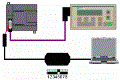
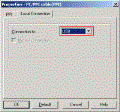
 微信扫一扫
微信扫一扫  支付宝扫一扫
支付宝扫一扫